
Sin da quando ho aperto il blog ho sempre pensato se era il caso o no di usare un sistema migliore per quanto riguardante i commenti. Qualche giorno fa alla fine ho deciso di mettere sul blog il sistema di commenti che si appoggia alla piattaforma Disqus, una delle migliori piattaforme che offre questo tipo di servizio.
Questo nuovo sistema si differenzia notevolmente rispetto al sistema natio di blogger, poiché aggiunge diverse nuove funzioni che rendono i commenti più interattivi all’interno del blog ma allo stesso tempo può risultare leggermente ostico per chi non è abituato a questo sistema. Questo è il motivo perché ho voluto fare questo post: spiegare come sfruttare al meglio il nuovo sistema di commenti.
Vantaggi
- Poter creare un sistema a cascata di commenti, che permette di poter rispondere direttamente a un altro utente senza per forza doverne indicare il nome.
- Ordinare i commenti in diversi modi: Più Popolari, Più Vecchi, Più Recenti, Più Votati.
- Avere una scheda personale in cui sono raccolti tutti i messaggi di quella persona.
- Indicare se piace o no un certo commento.
- Votare se è stato di gradimento l’articolo/post pubblicato.
- Condividere i commenti sui social network.
- Inserire immagini.
- Avere una classifica di chi commenta di più, i post più commentati e i commenti più recenti.
- Segnalare se un commento è ritenuto offensivo.
- Scegliere se farsi notificare via email se qualcuno ha scritto un commento in un dato post o seguirla via FEED (cosa possibile anche col vecchio sistema).
- Rispondere ai commenti direttamente per email senza bisogno di ritornare sul blog.
- Utilizzare un account di Facebook, Twitter, Google, OpenID e Yahoo per commentare.
- Utilizzare lo stesso profilo per commentare in altri siti che utilizzano Disqus.
Evito di elencare tutti i vantaggi che invece riguardano il reparto gestione, che interessano principalmente a me che gestisco il blog, ma che indirettamente voi potrete usufruirne.
Adesso spieghiamo come usarlo al meglio:
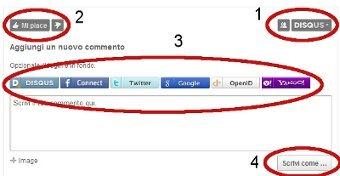
- Da qui potete entrare se avete già un account disqus, in realta se è la prima volta che commentate potete anche lasciar perdere questo pulsante
- Con questo potete votare se il post vi è piaciuto oppure no. Mi raccomando usatelo, è utile anche a me per capire cosa scrivere in futuro.
- Da qui potete scegliere uno dei vari modi con cui commentare. Una volta scelto l’opzione desiderata mettete i dati del vostro account e sarete riconosciuti. Ne io, ne nessun altro può accedere a questi dati quindi usateli tranquillamente. Comunque vi consiglio di crearvi un account su disqus che vi da molte più opzioni per i vostri commenti. Da qui potete anche condividere il post sui social network.
- Una volta scritto il messaggio potete semplicemente cliccare su questo pulsante per inviarlo. Potete scrivere anche senza alcun account, ma ve lo sconsiglio altamente.
Se volete creare un account Disqus è molto facile, cliccate sul pulsante disqus e vi apparirà questa schermata:
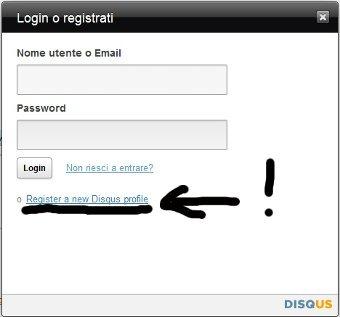
Cliccate su Register a new Disqus profile e apparirà quest’altra schermata:
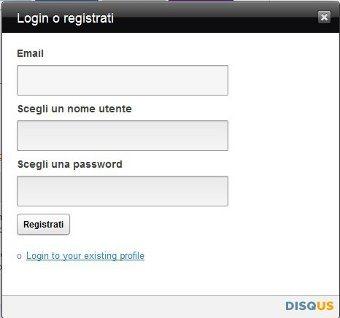
Mettete un indirizzo di mail valido perché vi manderà una mail di conferma per la creazione account. Una volta messo email, nome utente e password cliccate su Registrati per finire.
Adesso se volete potete associare a questa iscrizione tutti gli account che volete e potete anche mettere un immagine.
Vediamo come fare. Da loggati mettete il mouse su Disqus senza però premere; quindi vi apparirà un menù a discesa:
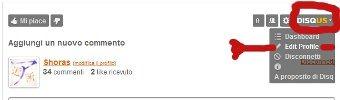
Cliccando su Edit Profile si potrà editare il profilo. Vi apparirà questa schermata:
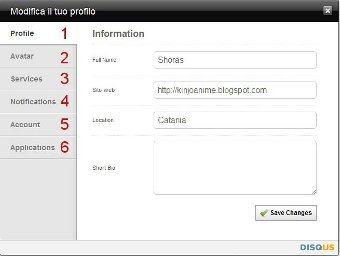
- Da qui potete mettere il vostro vero nome; se avete un sito lo potete mettere qui, inoltre potete mettere la vostra città e una breve descrizione. Non sono campi obbligatori
- Potete mettere l’immagine che volete che appaia assieme insieme ai vostri messaggi. Potete,caricarla da computer, usare quella di facebook, twitter, gravatar o caricarla da internet.
- Potete associare tutti i servizi a cui siete iscritti: Facebook, Twitter, Open ID, Yahoo, Tumblr, Wordpress o altri servizi.
- Potete configurare cosa farvi notificare per email e cosa no.
- Qui ci sono i dettagli dell’account: Nome utente, cambiare la password, l’email, il fuso orario e come farsi indicare la data e l’ora nei commenti.
- Nulla di utile per adesso.
Adesso passiamo a spiegare come commentare:
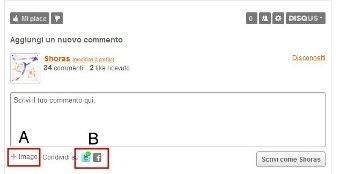
La schermata è molto semplice quindi c’è poco da dire, parlo quindi solo di quelli che ho evidenziato. A: permette di inserire un immagine dal vostro computer nel commento. B: permette di condividere il commento appena scritto con twitter e facebook. Dovete prima inserirli nel vostro profilo per vedere queste icone. Quando volete che il commento venga condiviso, cliccate sull’icona corrispondente e apparirà un segno di spunta che indica che è selezionata.
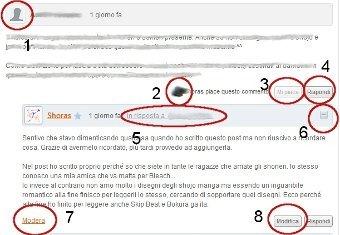
- Avatar e nome utente che ha scritto il commento. Cliccando sull’avatar potete vedere tutti i commenti che ha scritto.
- Zona in cui vengono indicati il numero di coloro che hanno premuto mi piace sul commento.
- Cliccare qui per indicare che piace il commento.
- Cliccare per rispondere al commento indicato. Funzione utile che si può usare per scrivere nei commenti è quello di usare il simbolo @ seguito da un nome per citare all’interno del commento un altro utente.
- Indica a chi è riferito il commento, se cliccate apparirà una finestra che indica quale commento è:

- Cliccando potete raggruppare tutte le risposte in modo da muoversi più agevolmente tra i vari messaggi di commento. Molto utili quando i commenti di risposta sono molti per capire a chi si riferiscono.
- A me appare la scritta Modera, a voi apparirà la scritta “Segnala”. Serve per indicare se un commento è offensivo o che viola le regole.
- Se avete sbagliato a scrivere il messaggio potete sempre correggerlo cliccando su “modifica”. Ovviamente potete modificare solo i vostri messaggi.

Infine da questa schermata potete vedere quanti messaggi sono stati inviati. Nel menù a tendina potete scegliere come ordinare i commenti. Io di default ho messo che vengano ordinati mettendo in alto quelli più recenti, ma potete vederli anche ordinati per i più vecchi, più popolari o più votati.
Ci sono tante altre piccole cose che potrete scoprire usandolo ma penso che questo possa bastare.
Spero che questo post vi aiuti a usare meglio il sistema dei commenti, spero inoltre che vi piaccia e che vi troviate a vostro agio.
Se c’è qualche dubbio chiedete pure, cercherò di risolvere i vostri problemi.
A voi piace questo sistema dei commenti?







